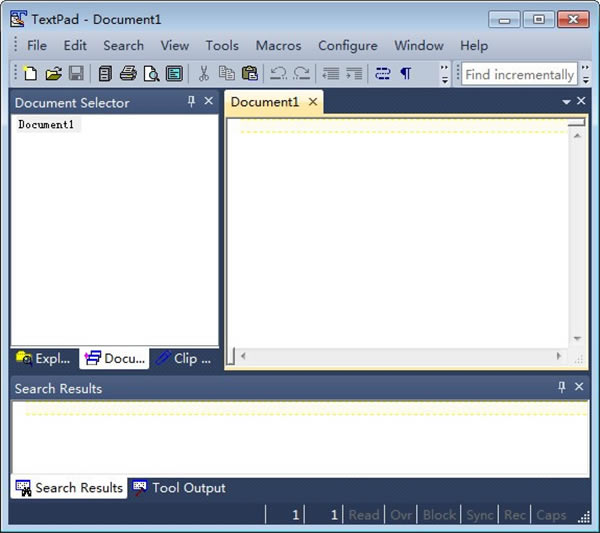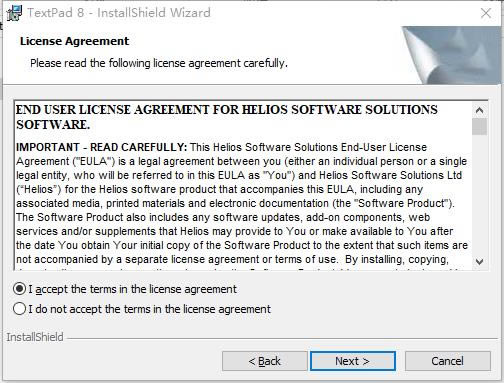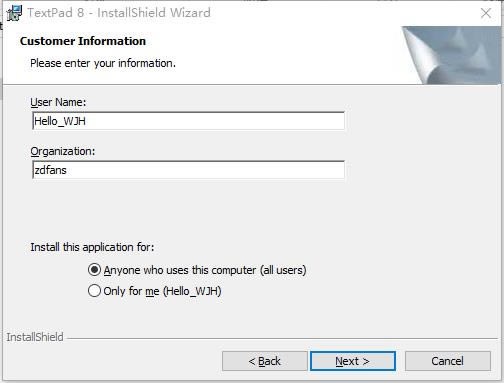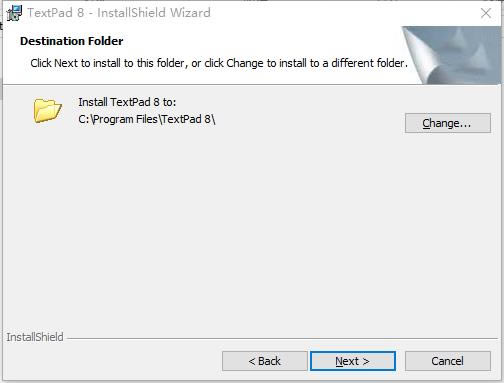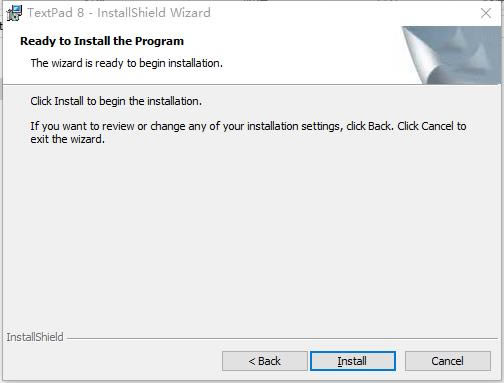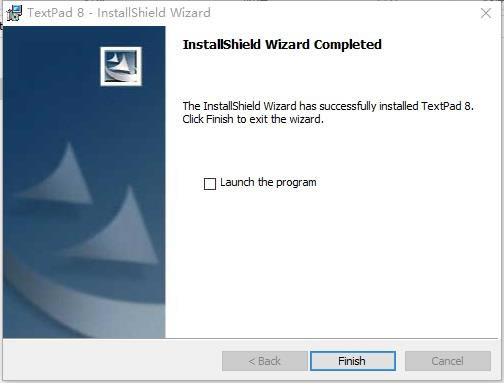【TextPad汉化版】TextPad下载 v4.7.3 中文版
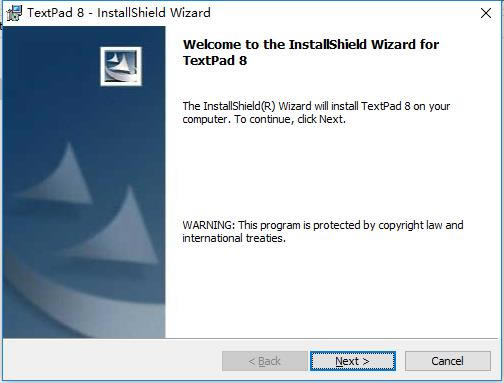
- 软件大小:查看
- 软件语言:简体中文
- 授权方式:免费软件
- 更新时间:2024-12-21
- 软件类型:国产软件
- 推荐星级:
- 运行环境:XP,Win7,Win8,Win10,Win11
软件介绍TextPad汉化版是一款功能强大的文本编辑工具,拥有查找替换、块操作、替换字符、文字编辑等功能,方便用户进行检查和纠正文本,还有彩色显示、语法加亮、支持多文档操作,让你无论是对编辑普通文本还是网页编程都能游刃有余。
软件特色1、多文档操作、拖放支持、文档大小无限制、无限撤消操作 2、完全支持中文双字节、语法加亮、拼写检查、便易的宏功能 3、强大的查找替换和正则表达式、丰富的编辑操作、简易的排版功能 4、独到的字块操作、方便的工作区管理 5、非常全面的配置选项,所有的控制权都交给你处理。 安装步骤1、从本页面下载好TextPad汉化版软件包,解压后双击运行“setup.exe”安装软件。
2、选择Iaccept接受协议。
3、用户信息填写,可以任意填写,选择使用人员,选择anyone所有人。
4、选择软件的安装目录,建议选择在C盘之外的位置安装,比如D盘等。
5、点击install安装软件。
6、安装完成,点击finish退出安装界面。
使用教程一、备份方法 做了这么多辛苦的工作,最好备份下来,下次重装系统后不要再重复劳动。要备份哪些东东呢? 1、备份syn文件。第1节第(2)步制作的VB6语法高亮文件要备份下来,在安装目录的system子目录下,重装系统后再把它拷回去就行了。另外,sample目录下的cliplibrary文件(见下节)也可以备份下来,省得重复当。 2、备份文档类。把这个注册表项HKEY_CURRENT_USER/Software/Helios/TextPad 5/Document Classes/VB6导出,重装系统后重新导入就行了。 3、备份宏文件。第2节辛苦录制的宏要备份下来,通常在C:/Documents and Settings/当前用户名/Application Data/Helios/TextPad/5.0下。你可以把config.xml文件和macro文件都备份下来。 像我一样爱问问题的朋友也许会说,那Word里的宏咋个保存法啊?这个嘛,用“Microsoft Office 工具”中的“用户设置保存向导”就可以了。 二、其他技巧 1、保存WorkSpace,这样打开TextPad汉化版时可以一次性地把你上次打开的文件都打开; 2、使用ClipLiabrary,可以加快输入速度。在这里可以下载到Clip插件(感谢patrickkong)。Tiger_Zhao分享了如下使用经验: 用“Ascii 字符”库可方便查编码。 用“HTML 字符”等库可帮助记忆,熟练后直接输入更方便。 “Transact-SQL”等库可以作为模板使用。 还有些库可以提供名副其实的剪贴板功能,比如“Vbscript Templates”。 3、设置自动换行:点击工具栏上一个反S形的图标,或者菜单“Config/Word Wrap” 。 4、按列选择文本:比如想统一的把若干行代码前面的空格全部去掉4个,菜单“Config/Block select mode”或者选中那几行文本“Shift+Tab”。 |